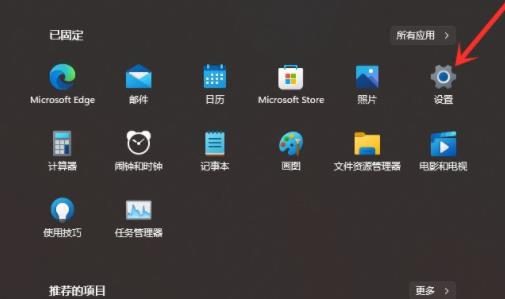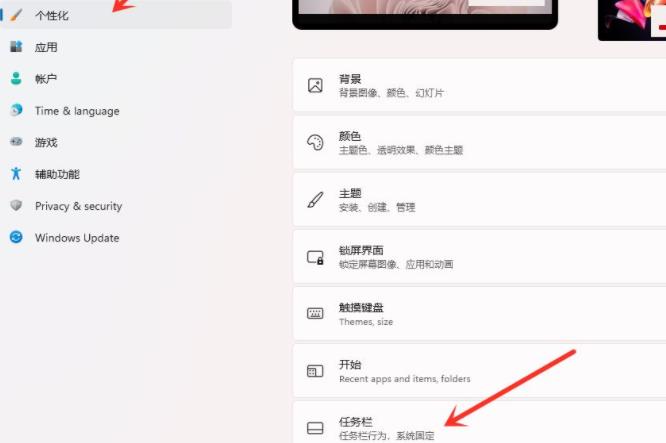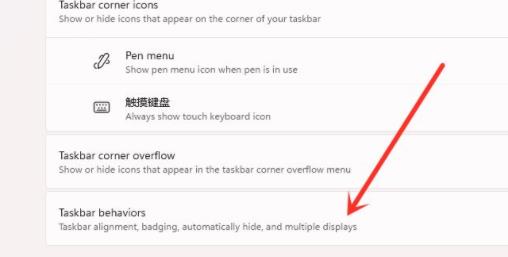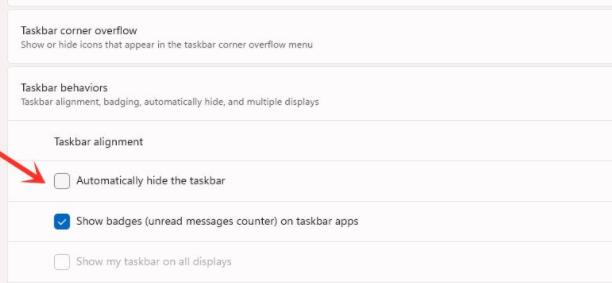Win11任务栏如何隐藏?当我们的电脑处于全屏状态在看视频、玩游戏时,如果你觉得电脑桌面下的任务栏比较碍事,那么可以通过下面小编带来的方法暂时将任务栏隐藏,有需要的朋友们一起来学习下是如何操作的吧。
Win11任务栏如何隐藏?
1、首先点击下方开始菜单,选择设置,打开“windows设置”。
2、然后进入个性化界面,点击“任务栏”。
3、进入任务栏之后点击里面的“Taskbar behaviors”。
4、随后勾选“automatically hide the taskbar”即可。
5、全部设置完成之后就可以隐藏任务栏了。
如果要还原也可以进入进行还原~

 时间 2023-01-30 10:30:43
时间 2023-01-30 10:30:43 作者 admin
作者 admin 来源
来源